总是会被朋友问到,我的产品图片是怎么做的,今天这篇文章干脆系统梳理一下。
一般通过 AI 处理图片,我习惯将其分成三个步骤,分别是找到目标图片、移除目标图片背景,以及最后生成新图片。
找到目标图片其实很简单,对吧。
假如我做的是电商,手里有相应的产品实物的话,直接用手机拍摄一张产品图片便好了。
如果没有实物产品,且产品信息都是搬运的,不妨直接去对应电商平台上将对应的产品图片保存下来,形成自己的素材库。
有了目标产品图片,下一步就需要处理目标图片的背景移除了。
其实这个步骤是我自己的一个操作习惯,因为我对比了好久,个人认为将目标图片的背景移除之后再交给 AI 去生成,其效果会更好一些。
所以这一步就涉及到移除图片背景的工具,简单推荐几个。
比较知名的一些工具,像 Remove.bg,Canva,都是比较好用的。但是使用这些工具的问题是,免费版本的使用额度有限,且不支持批量操作。
那这种情况下,如果你只有几张产品图片,并不需要经常使用的话,随便选择一款工具使用便可以。
但如果你需要批量操作,且产品图片非常多的话,就不得不考虑自建一个「图片背景移除」的工具服务了。
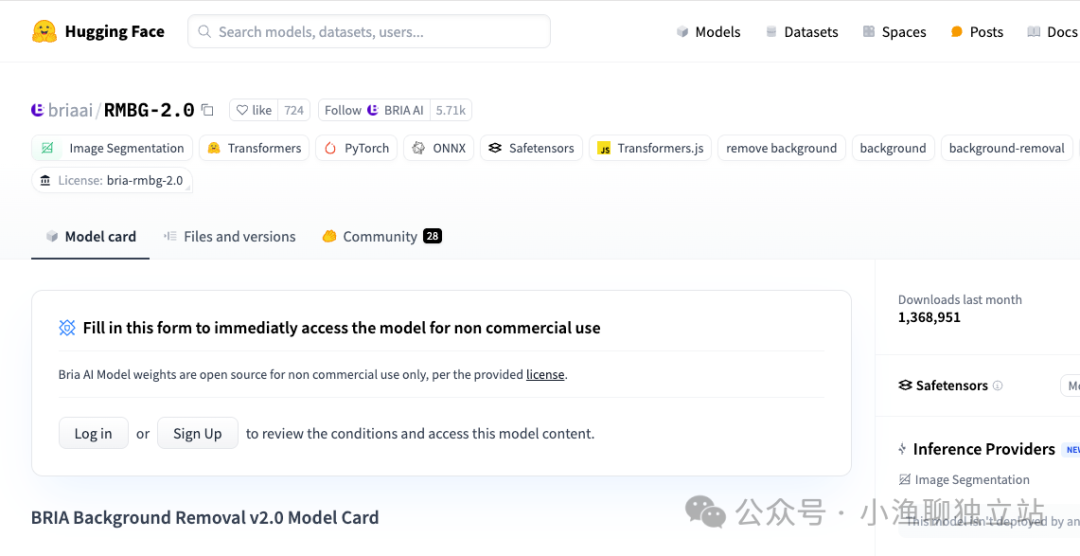
这里我推荐使用 Hugging Face 里面的这款图片背景移除模型,其移除效果非常不错,非常适合电商图片的处理场景。
基本到这一步,我们就收集好了所有素材,剩下就需要去生成相应的效果图片了。
现在市面上的图片生成工具有很多,像 ChatGPT、Claude 等模型都支持了图片生成的功能。但是我一直在使用 SD,主要是当初我买了长期的在线服务。
服务一直也没到期,且用起来还顺手,就没有再去切换了。
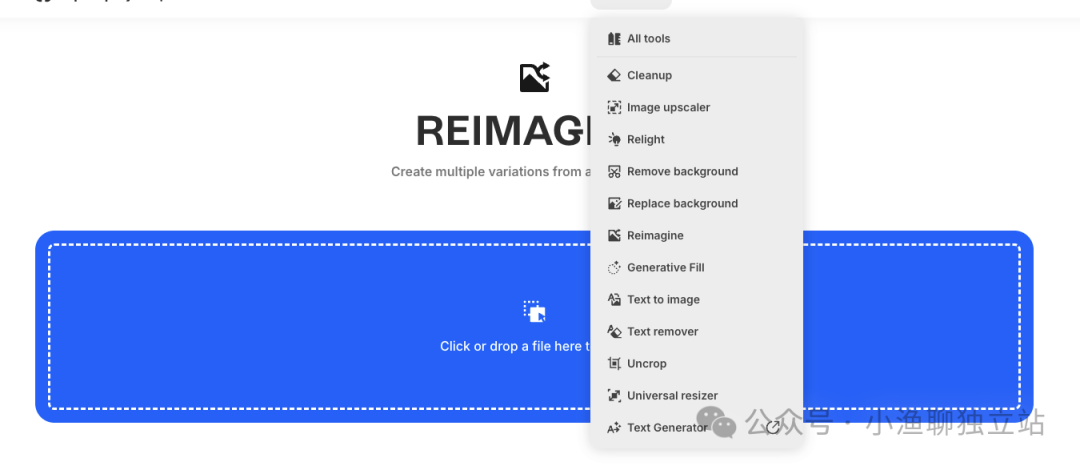
比如上图这款工具里面提供了非常多的图片服务,我便可以直接将上一步处理好的产品图上传上来,简单输入我的要求便可以得到非常多不错的效果了。
当然其他的模型可能会更方便,但我一直没怎么尝试,有兴趣可以自己研究一下。
此外我们在做产品图片的时候,完全可以收集一些与我们产品相关的图片生成类的 Prompt,来生成一个比较合适的场景图片。
而这块的信息实在是太多了,后续抽时间可以好好整理一下。
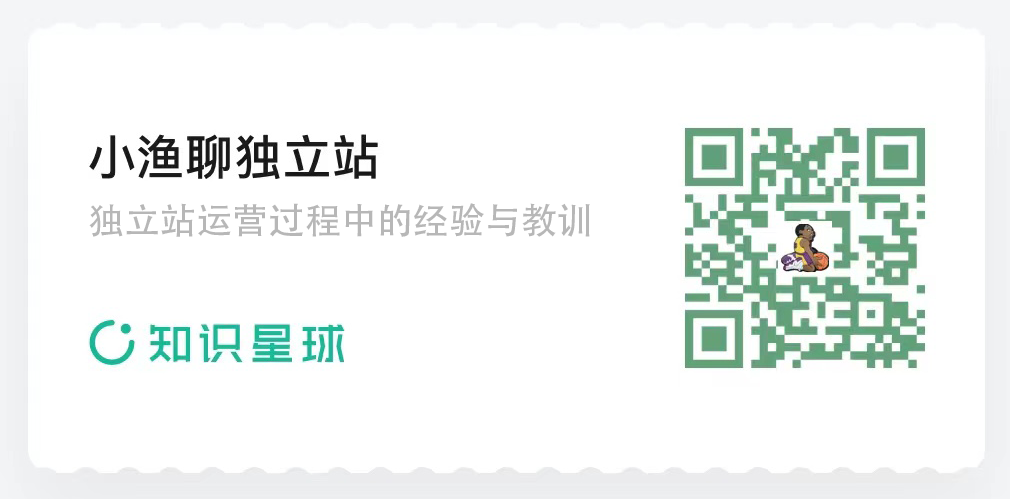
文章为作者独立观点,不代表DLZ123立场。如有侵权,请联系我们。( 版权为作者所有,如需转载,请联系作者 )

网站运营至今,离不开小伙伴们的支持。 为了给小伙伴们提供一个互相交流的平台和资源的对接,特地开通了独立站交流群。
群里有不少运营大神,不时会分享一些运营技巧,更有一些资源收藏爱好者不时分享一些优质的学习资料。
现在可以扫码进群,备注【加群】。 ( 群完全免费,不广告不卖课!)







发表评论 取消回复